Како уклонити дугмад и очистити акциони центар Виндовс 10
Мицрософт виндовс 10 Јунак / / March 17, 2020
Последњи пут ажурирано
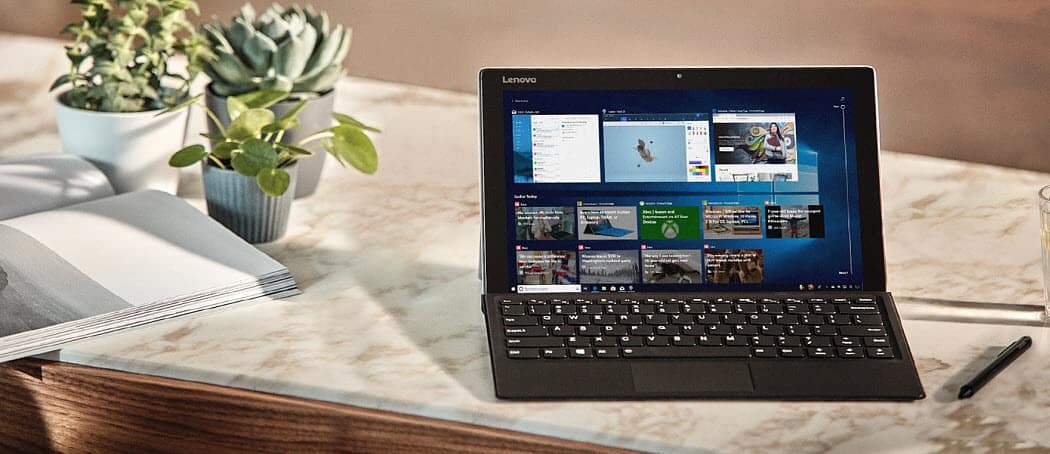
Можда сте приметили да се у Виндовс 10 стално додају додатни тастери. Ево како да их уклоните и очистите.
Будући да свака нова ажурирана верзија система Виндовс 10 добија више функција, тастери у Ацтион Центер-у се такође повећавају. Показали смо вам како преуредите иконе Ацтион Центер назад са годишњицом ажурирања (верзија 1607). А то још увек можете учинити са тренутном верзијом - 1809 под називом Виндовс 10 Оцтобер 2018 Упдате. Али погледајмо нови начин како да се ослободите бескорисних дугмића и очистите Ацтион Центер како би најбоље функционисао за вас.
Кад сам другог дана отворио Акциони центар буилд 1809, Одмах сам приметио да је поприлично забринут. Количина гумба за брзе акције постаје помало смешна. Свакако, свака нова функција има своје место и некима може бити корисна. Али сигурно им не требају сви. Ево како да очистите ствари и прикажете само оне ствари које су вам потребне.
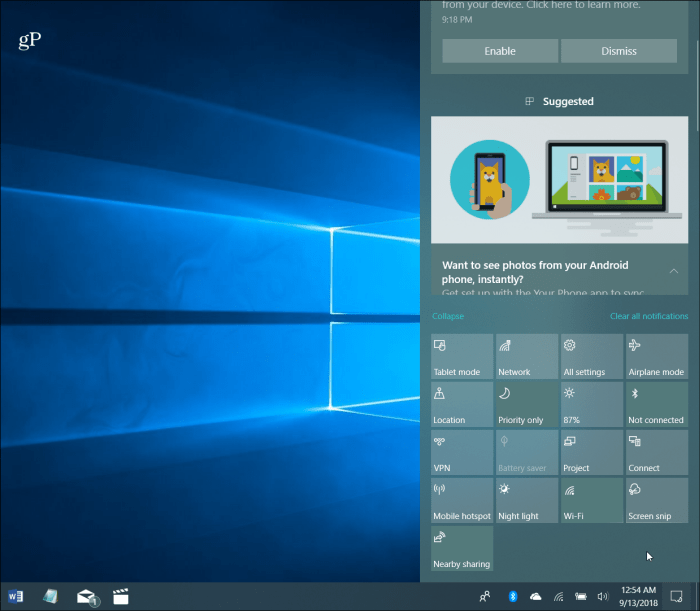
Број тастера за брзу акцију може заиста скупити Ацтион Центер у Виндовс-у 10.
Очистите Виндовс 10 Ацтион Центер
Да бисте померали дугмад за брзо деловање или их спречили да приказују главу ка Подешавања> Систем> Обавештења и радње. У одељку Брзе акције видећете све што се покаже. Приметићете да Алат за резање екрана је ново дугме са последњим ажурирањем функција. На овом екрану можете преуредити дугмад ако желите. Али ако се желите ријешити оних који вам нису потребни, кликните везу „Додај или уклони брзе радње“ испод дугмади.
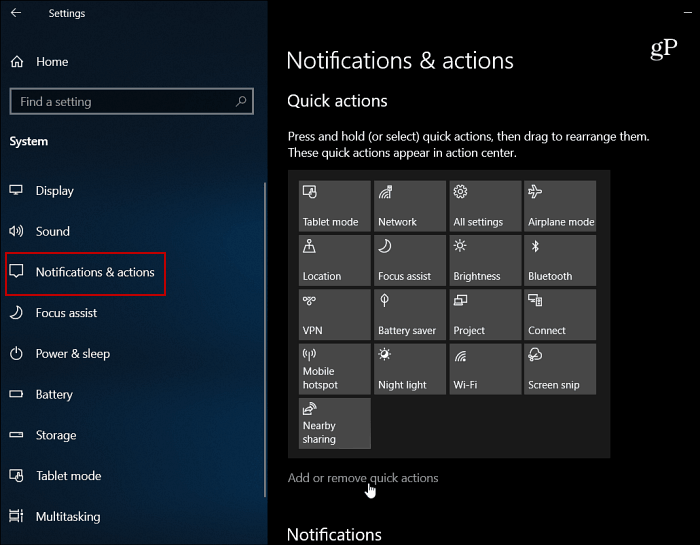
Тамо ћете добити дугачку листу свих дугмића и једноставно можете искључити оне које никад не користите или не требате.

Ево погледа како изгледа Ацтион Центер сада након што сам искључио неколико дугмића. Као што видите, то је чистији приказ, а има више простора за обавештења и друге предмете.
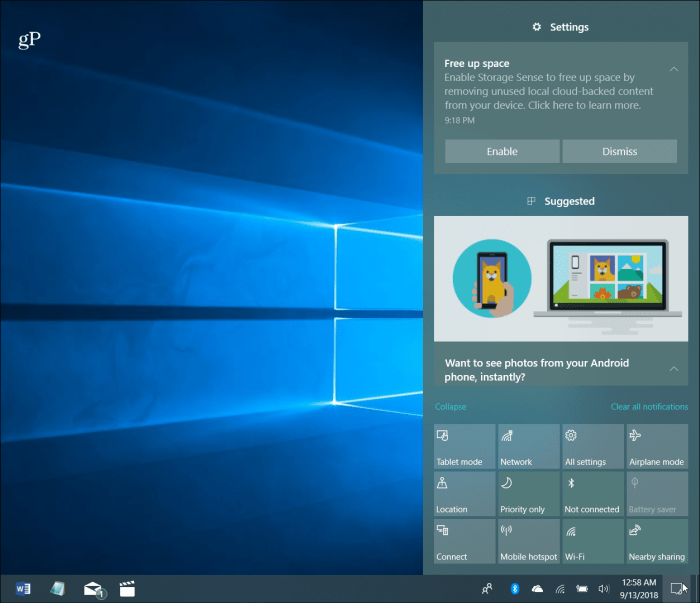
Након уклањања дугмади који ми више нису потребни у Ацтион Центеру, чини се чишћим и стварима је лакше управљати.
Такође је вредно напоменути да ће на лаптопу бити много бржи тастери за дејство у поређењу са десктоп рачунаром. Мицрософт, на пример, не укључује предмете специфичне за лаптоп попут дугмета „уштеда батерије“. Такође, број активних тастера ће зависити од функција на рачунару. Неки тастери могу бити засивљени. На пример, старије радне површине можда нема Блуетоотх или можда Режим таблета не могу се користити Да бисте ослободили простор, то су савршени тастери које треба искључити.



